İçindekiler
Peki çözüm nedir? Çözüm tabi ki CCleaner, Bilgisayarınızı hızlandırmanızı sağlayan en iyi ücretsiz programdır. CCleaner ile yazılım, İnternet, Kayıt Defteri (Registry), Başlangıç, gibi bölümlerden kaynaklı hataları ve gereksiz artık dosyalardan temizlemenizde en büyük yardımcınız.
CCleaner sisteminize kurmak için en son sürümünü buradan indirebilirsiniz.
CCleaner ile Bilgisayar Geçmişini Silme
CCleaner standart basit kurulumundan sonra çalıştırdığınızda aşağıdaki ekran görüntüsü ile karşılaşacaksınız. Sol bölümden CCleaner bölümü Windows artık dosyaları ile Web tarayıcısından arta kalan gereksiz dosyalarını temizlemenizde yardımcı olur. Windows bölümünde Internet Explorer yanı sıra en son yaptığınız işlemleri silerek gizliliğinizi korur. Uygulamalar bölümünde ise Firefox, Chrome gibi tarayıcılardan arta kalan dosyaları sisteminizden silmenizi sağlar.


“Analiz” butonuna bastığınızda sistemizi tarayarak gereksiz dosyalarının sisteminizde ne kadar yer kapladığını belirten bir rapor sunar. Analiz işlemi yaklaşı bir dakikadan daha az bir sürede tamamlanmaktadır. Silinecek dosyaların toplam alan bilgisinin dışında alt kısımda detay bilgisini de sunar. Bu rapor sonucu en çok hangi dosyaların yer kapladığını görebilirsiniz. Silmeye karar verdiğinizde “Temizliğe Başla” butona tıkladığınızda tüm dosyalar sisteminizde silinir.
CCleaner ile Kayıt Defteri Temizliği
Bilgisayarımızın temeli olan Registry (Kayıt Defteri) hatalar Windows’ un tümünü etkilemektedir. Bunun için burada oluşan hataları düzelterek sağlıklı çalışmasını sağlamalısınız. CCleaner sol bölümünde bulunan Kayıt Defteri bölümünden .dll, activex, class, gibi sorunları tespit edip düzeltebilirsiniz. “Sorunlar için Tara!” butonun tıkladığınızda sistemi tarayarak hatalı olan dosyaları tespit ederek ön rapor sunar. Hatalar otomatik olarak seçili olur sizin tek yapmanız gereken “Seçili Sorumları Çöz..” butonuna tıklamak.
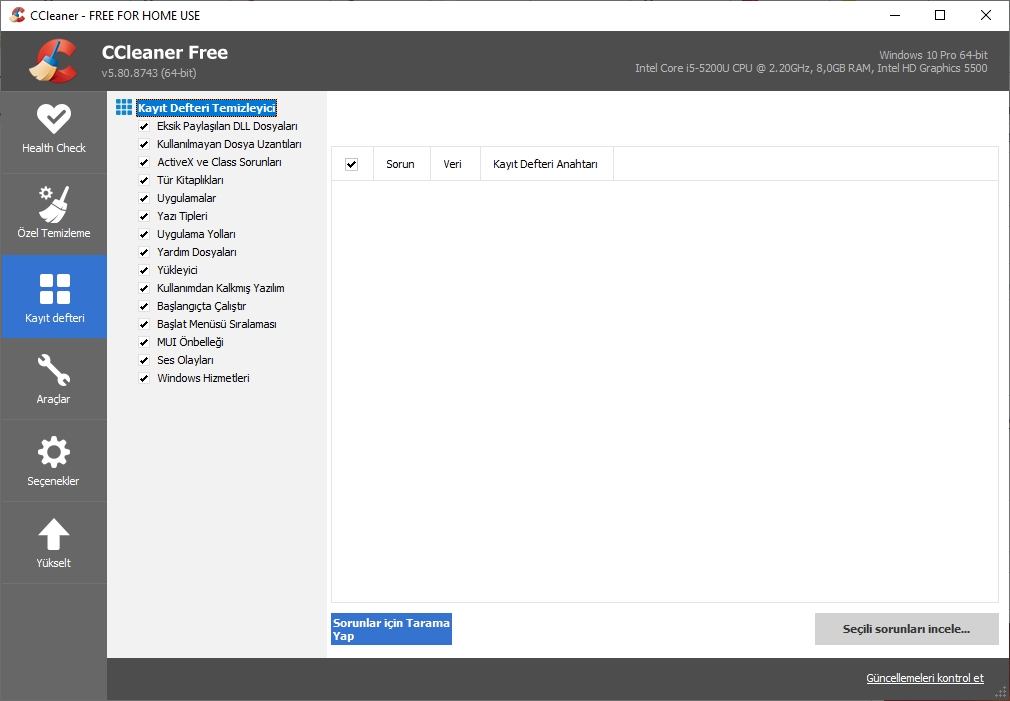
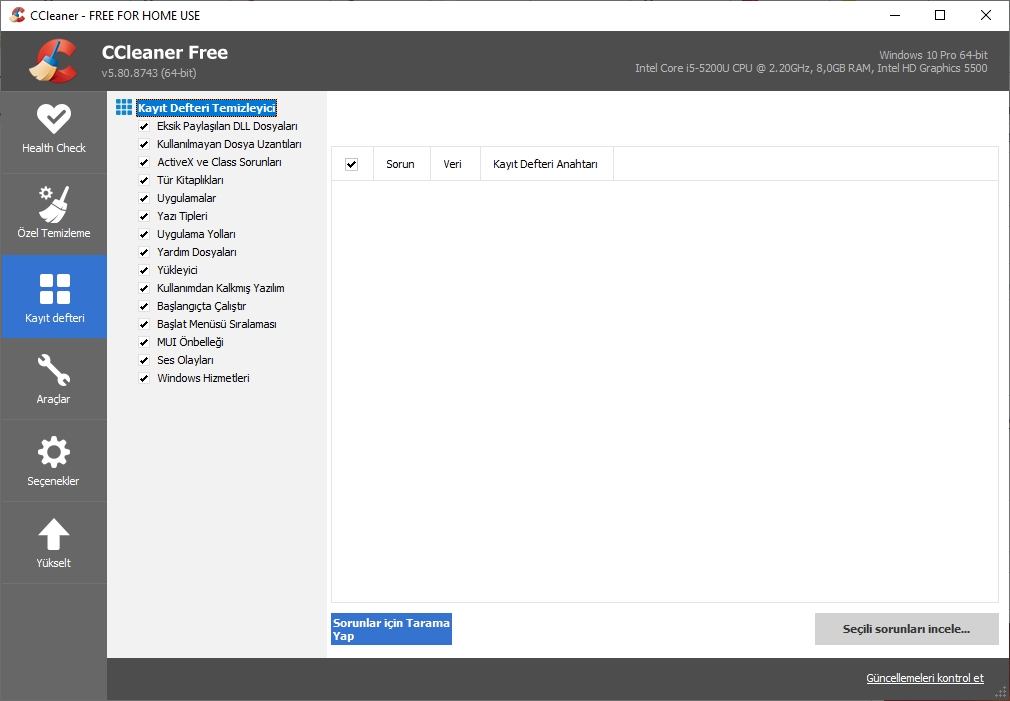
CCleaner Araçlar Menüsü
CCleaner sistemde yer alan gereksiz dosyalarının temizliğinin yanında küçük yararlı araçlar sayesinde sistemin bazı bölümlerine müdahale edebilirsiniz.
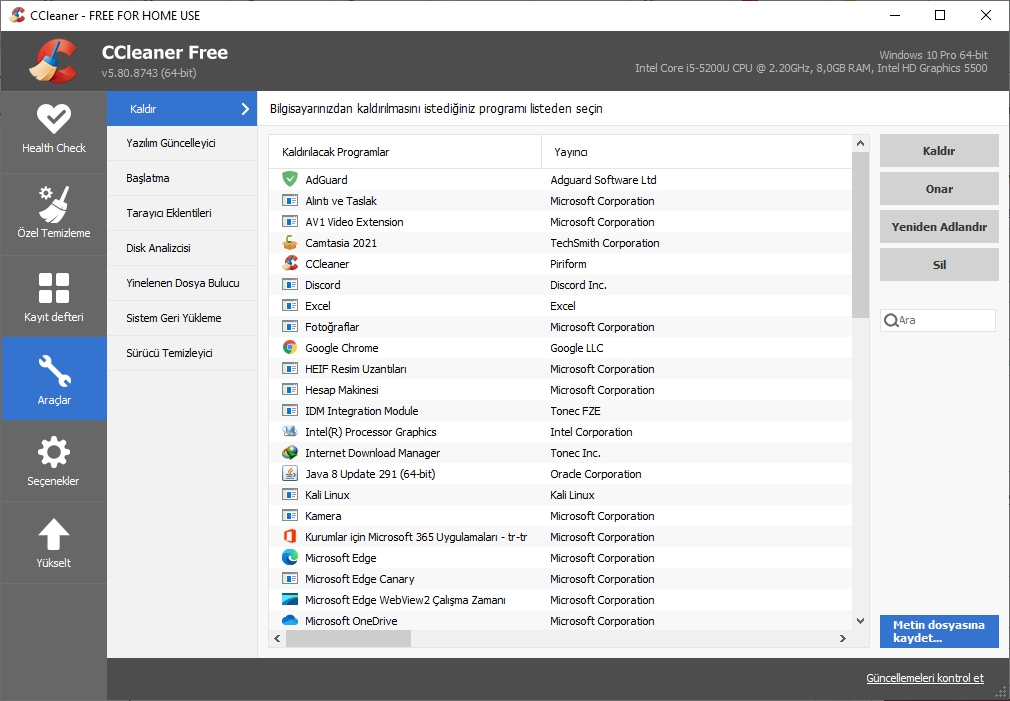
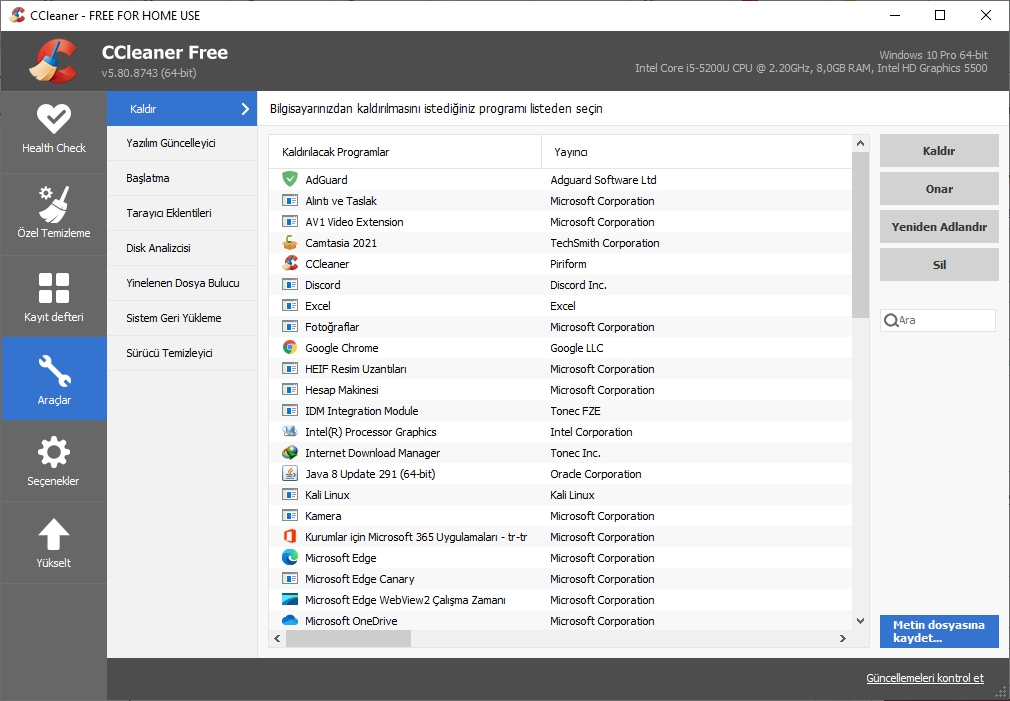
“Geri yükle(Kaldır)” bölümünde sistemde yüklü olan uygulamları sistemdem tamamem kaldırma yada onarmanıza yardımcı olur. Burada Kaldır ile Sil butonlarına dikkat etmeniz gerekiyor. “Kaldır” butonu yüklediğiniz programı sisteme yüklediği dosyalar ve kayıt defterinde yer alan bilgileri tamamen kaldırmanıza yada onarmanıza yardımcı olur. “Sil” ise sadece kayıt defterinde (Registry) yer alan bilgileri silecektir. Uygulamayı kaldırmayacaktır.
Bilgisayarın geç açılmasının bir sebebide otomatik açılan programlardır. Sisteme yüklenilen bazı programların bilgisayarın ilk açılışında otomatik çalışması için Windows’ un başlangıç klasörüne otomatik kendi dosyasını yükler. Bilgisayarın sağ alt köşesinde yani saatin olduğu yere baktığınızda arka planda çalışan programları görebilirsiniz. İşte bunlar bilgisayırınızın açılmasını geçiktirmektedir. CCleaner Başlangıçta bölünü kullanarak arka planda çalışan gereksiz uygulamaları aktif yada pasif yapabilirsiniz.
Bunun dışında web tarayılarında yüklü olan gereksiz eklentileride bu bölünden aktif yada pasif yapabilirsiniz.
Dosya bulucu, birbirinin aynı olan dosyaları arayıp bulur.
Sistem Geri Yükleme, Bu bölüm altında sisteminizin geri yüklenebileceği tüm noktaların yönetimini gerçekleştirebilirsiniz. Windows üzerinde kullanılan sistem geri yükleme aracıyla aynı özellikte olan CCleaner Sistem Geri Yükleme aracı sayesinde sisteminizi liste üzerinde görüntülenen herhangi bir tarihe geri yükleme işlemini gerçekleştirebilirsiniz. Aşağıda yer alan resimde gördüğünüz gibi sisteminizi geri yüklemek istediğiniz tarihi seçtikten sonra Kaldır butonuna tıklayarak, sisteminizi belirlediğiniz tarihteki eski haline geri yükleme yapabilirsiniz.
Sürücü Temizleyici: Sabit diskleriniz üzerinde yer alan tüm verileri veya sadece boş alanı silebileceğiniz bu bölüm özellikle sabit disklerden silindiği halde geride izleri kalan dosya ve verilerin geri dönüştürülmesini engellemek için kullanılmaktadır. Güvenlik bölümünde 4 tane silme seçeneği mevcuttur
1. Basit üstüne yazma diskinize sadece bir kere formatlayarak siler.
2. Gelişmiş üstüne yazma ise 3 kere diskinizi formatlar.
3. Karmaşık üstüne yazma ise 7 kere diskinizi formatlar
4. Çok karmaşık üstüne yazma ise 35 kere diskinize yazma en garantiside budur.
4. seçeneği seçtiğinizde diskinizdeki sildiğiniz programlar veya eski verileri bir daha geri getiremezsiniz. İsterseniz silinen dosyaları geri getirme programları kullansanız da geri getiremezsiniz. Bu işlemler Diskinizin boyutuna ve hızına göre uzun sürebilir. 1-2 veya 2-3 gün gibi uzun süreler gibi uzayabilir.
Kısacası en çok kullanan sistem bakım araçlarından birisi olan ve bana göre her bilgisayarda yer alması gereken CCleaner’ı, özelliklerini ve nasıl kullanılacağını hep birlikte inceledik arkadaşlar. Eğer CCleaner bilgisayarınızda yüklü değilse sitemiz üzerinden hızlı ve güvenli bir şekilde indirerek kullanmaya başlayabilirsiniz.




